2006-06-04[n年前へ]
■Mathematicaでマリリン・モンロー 
今週、「Mathematica 初級・入門コース」で90分程度の実演講師をするので、実演用テキストを作ってみました。Mathematicaを使ったことがない人を対象にしている…ということで、難しい機能を使わずに、画像入出力と三次元レンダリング動画とクラスタリングによる減色…といったような内容を扱っています。作った資料は、画像も入ったPDF版(3.2MB)・画像を削ったMathematicaのノートブック(26kB) といった感じになります。

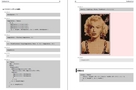


2006-07-02[n年前へ]
■「ナンシー"小"関 風 パッチもん版画」作成ソフト 
 「ナンシー"小"関 風 パッチもん版画」作成ソフトを作ってみました。使い方は、顔画像を"nancyKOseki.exe"のアイコン上にドラッグ&ドロップするだけ…です(もしも、アイコンを直接ダブルクリックした場合には、添付のアインシュタイン顔画像を使います)。後は、必要に応じて適当に調整をすればOKです。キーボードの"s"ボタンを押すと、結果画像が"○×のパッチもん版画.00.jpg"というようなJpegファイルとして保存されます。また、ソフトウェアの終了はキーボードのESCを押して下さい。 細かい説明やソース添付版は、Mac OS X 版をトライした後に付け足してみます。色んな作成画像の例は「こちら」です。なお、Mac OS X (PPC)版はこちらです。
「ナンシー"小"関 風 パッチもん版画」作成ソフトを作ってみました。使い方は、顔画像を"nancyKOseki.exe"のアイコン上にドラッグ&ドロップするだけ…です(もしも、アイコンを直接ダブルクリックした場合には、添付のアインシュタイン顔画像を使います)。後は、必要に応じて適当に調整をすればOKです。キーボードの"s"ボタンを押すと、結果画像が"○×のパッチもん版画.00.jpg"というようなJpegファイルとして保存されます。また、ソフトウェアの終了はキーボードのESCを押して下さい。 細かい説明やソース添付版は、Mac OS X 版をトライした後に付け足してみます。色んな作成画像の例は「こちら」です。なお、Mac OS X (PPC)版はこちらです。





2006-07-19[n年前へ]
■「パッチもん版画」 for MacOS X (PPC) 修正版 
 「パッチもん版画」作成ソフト for MacOS X (PPC) の新しいバージョンを置きなおしてみました。"nancyKOseki4MacOsXPPC2006071901.dmg"という名前のファイルです(ダウンロードした後に、フォルダを"nancyKOseki"という名前に書き換えておいて下さい)。通常環境で起動しなかった第一の原因、「必要なライブラリがない」ということを解決するため、必要なライブラリを添付するとともに、ライブラリを必要な場所へコピーする"インストールスクリプト.app"を作ってみました。このAppleスクリプト(をアプリケーション形式にしたもの)を動かした後に、"nancyKOseki.app"(プログラム本体である"com"を引数付で呼び出すAppleScriptドロップレット)に画像ファイルをドラッグアンドドロップすれば動くだろう、と思います(多分…)。情報を下さった方、そして、慣れないコマンドライン上でテスト作業をがんばってして下さった方、本当にありがとうございます。
「パッチもん版画」作成ソフト for MacOS X (PPC) の新しいバージョンを置きなおしてみました。"nancyKOseki4MacOsXPPC2006071901.dmg"という名前のファイルです(ダウンロードした後に、フォルダを"nancyKOseki"という名前に書き換えておいて下さい)。通常環境で起動しなかった第一の原因、「必要なライブラリがない」ということを解決するため、必要なライブラリを添付するとともに、ライブラリを必要な場所へコピーする"インストールスクリプト.app"を作ってみました。このAppleスクリプト(をアプリケーション形式にしたもの)を動かした後に、"nancyKOseki.app"(プログラム本体である"com"を引数付で呼び出すAppleScriptドロップレット)に画像ファイルをドラッグアンドドロップすれば動くだろう、と思います(多分…)。情報を下さった方、そして、慣れないコマンドライン上でテスト作業をがんばってして下さった方、本当にありがとうございます。
なお、インストールスクリプト.appは動作時にライブラリフォルダにファイルを放り込んだり、ディレクトリを作成するため、管理者権限が必要になります。スクリプトの動作内容・手順を確認したい場合(あるいは自分で手作業でやりたい場合)には "nancyKOseki4MacOsXPPC2006071901test.dmg" の中にある "install.sh" をご確認下さればよいかと思います。
また、ソースファイルも置いておきました。置いたのはWindows用で使ったものです。Mac用にコンパイルする場合、include "stdafx.h"を削除し、_MAX_PATHを適当に宣言し、_tmain(int argc, _TCHAR* argv)をmain(int argc, char* argv)にでもしておいて下さい。
2006-07-30[n年前へ]
■恐怖!「心霊」を見つけ出すソフトウェア 
写真を調べてみれば、あなたの背後に霊がいる!
夏といえば…!?
もう7月も過ぎ、いつの間にか暑い夏真っ盛りです。日本の蒸し暑い夏に負けず、この季節を過ごしやすくすつために、これまで色々なモノが作り出されてきました。例えば、涼しさ抜群のカキ氷を食べたり、水面や河原に張り出した川床の上で涼んでみたり、あるいは、風鈴の音で暑い夜を涼しくしたり、という工夫がされてきたわけです。
そんな工夫の一つ?が「肝試し」や「怪談話」です。夜、薄暗い場所で「恐ろしい心霊現象」「奇妙で恐怖を感じさせる話」などをすれば、例え暑い夏の夜であったとしても、思わず背筋が凍るような感覚に襲われ、暑さがどこか遠くへ消えてしまったような気分に陥ります。そして、その後、暗く何かが出てきそうな場所へ肝試しに行かなければならないと…むしろ夏の暑さに戻ってきて欲しくなったりするほど怖くなったりするのです。
気配は感じるのに、「心霊・お化け」が見えない…!?
しかし、そんな風に心霊やお化けは怖いのに、肝試しの最中は「心霊・お化け」の気配を感じるのに、なぜか「心霊・お化け」が見えない…という人が多いのではないでしょうか?肝試しの最中は、周りを全て怨霊に囲まれたような気分になるのに、幸か不幸か「霊」を実際に見たことがない…という人がきっとほとんどだと思います。もちろん、「霊なんか世の中には存在しないのさ!」と日頃言ってる理系野郎も多数生息しているとは思いますが、それでも夜に洞窟の中の神社に行ったりすると思わずビクビクしたりしてしまう弱虫君だったりすることも多いと思うのです。。
 そんな、「肝試しの時はビクビク怖がるクセに霊やお化けを見たことがない」ような弱虫理系の一人として、今回は「心霊を見つけ出すソフトウェア」を作ってみました( 動作環境はWindows )。細木数子にばかり「心霊」を独占させないために、写真の中に潜む「心霊・お化け」を見つけ出すソフトを科学的に?作ってみることにしたわけです。その動作画面を右に示してみました。("Open"ボタンを押して)写真を読み込むと、下のスライダーで示した"レベル"に応じて「人のようなもの」を見つけ出します。例えば、右の動作画面のように、コントロール・ウィンドーのスライダーを右端の「人間」レベルまで持っていくと、写真の中から「人間」のみに青い矩形マークが付きます。右の写真では、中央の女性の顔に青い「人間」マークがついているのがわかると思います。そして、そのスライダーを左端の「心霊」レベルまで持っていくと…、(「心霊」以上の存在である)「人間」だけでなく、「心霊」を見つけ出すことができるのです。そして、「心霊」がいる場所が赤い矩形でマークされるわけです(赤いマークがついても、ちゃんと青い「人間」マークが付いていれば、それはちゃんと「人間」のハズです。安心してください)。あるいは、"Auto Search"ボタンを押せば、「心霊~境界ゾーン~人間」までの全レベルにわたって検索・解析をすることもできます。
そんな、「肝試しの時はビクビク怖がるクセに霊やお化けを見たことがない」ような弱虫理系の一人として、今回は「心霊を見つけ出すソフトウェア」を作ってみました( 動作環境はWindows )。細木数子にばかり「心霊」を独占させないために、写真の中に潜む「心霊・お化け」を見つけ出すソフトを科学的に?作ってみることにしたわけです。その動作画面を右に示してみました。("Open"ボタンを押して)写真を読み込むと、下のスライダーで示した"レベル"に応じて「人のようなもの」を見つけ出します。例えば、右の動作画面のように、コントロール・ウィンドーのスライダーを右端の「人間」レベルまで持っていくと、写真の中から「人間」のみに青い矩形マークが付きます。右の写真では、中央の女性の顔に青い「人間」マークがついているのがわかると思います。そして、そのスライダーを左端の「心霊」レベルまで持っていくと…、(「心霊」以上の存在である)「人間」だけでなく、「心霊」を見つけ出すことができるのです。そして、「心霊」がいる場所が赤い矩形でマークされるわけです(赤いマークがついても、ちゃんと青い「人間」マークが付いていれば、それはちゃんと「人間」のハズです。安心してください)。あるいは、"Auto Search"ボタンを押せば、「心霊~境界ゾーン~人間」までの全レベルにわたって検索・解析をすることもできます。
あぁ、こんなところに「霊」がいるぅ~!
上の動作画面例では、「人間」レベルで検索をかけたので、中央の女性だけにマークが付いています。もちろん、「一見、女性(人間)に見えるけれど、実は妖怪だった!」ということもあるわけですが、今回の場合、ちゃんと「心霊」診断ソフトウェアが、「この人は人間です!」と判断したわけで、確かにこの写真の女性は「人間」のようです。
 しかし、この写真の中にこの女性以外の心霊・お化けが写っているかもしれません。何しろ、この写真は「怨霊うごめく京都の街近くにある山中で撮影されたもの」なのです。ただの薄暗い林の中、ではないのです。しかも、「この写真の現場近くには第二次大戦中の対空射撃台跡などもあるし」その「対空射撃台跡の近くには、(普段は閉ざされている)山中に伸びる洞窟もある」という、いかにも何かがいそうな場所だったりするわけです。そこで、"Auto Search"ボタンを押して調べてみました。その検出結果が、右の写真です。
しかし、この写真の中にこの女性以外の心霊・お化けが写っているかもしれません。何しろ、この写真は「怨霊うごめく京都の街近くにある山中で撮影されたもの」なのです。ただの薄暗い林の中、ではないのです。しかも、「この写真の現場近くには第二次大戦中の対空射撃台跡などもあるし」その「対空射撃台跡の近くには、(普段は閉ざされている)山中に伸びる洞窟もある」という、いかにも何かがいそうな場所だったりするわけです。そこで、"Auto Search"ボタンを押して調べてみました。その検出結果が、右の写真です。
 なんと、…右斜め下の部分と女性の左胸の部分に「心霊」がマークが写し映し出されています…。「女性の左胸の部分」はオッパイ星人の怨霊かなにかが検出されているのだと思うのですが(世の中には意外に多く生息しているようですから)、右斜め下の部分は何だかちょっと気になります。…そこで、ちょっとその部分を拡大してみました。それが、右の写真です。はて?と眺めてみると…うわぁ~「心霊」が地面と林の木々の隙間で右を向いてる~!何だか哀しげな顔をして遠くを見てるぅ~!こ・これは、怖い…。
なんと、…右斜め下の部分と女性の左胸の部分に「心霊」がマークが写し映し出されています…。「女性の左胸の部分」はオッパイ星人の怨霊かなにかが検出されているのだと思うのですが(世の中には意外に多く生息しているようですから)、右斜め下の部分は何だかちょっと気になります。…そこで、ちょっとその部分を拡大してみました。それが、右の写真です。はて?と眺めてみると…うわぁ~「心霊」が地面と林の木々の隙間で右を向いてる~!何だか哀しげな顔をして遠くを見てるぅ~!こ・これは、怖い…。
…こんな「心霊」がいつも見えてたら、おちおち散歩もできそうにありません。「心霊」を見つけ出す能力は今回の「ソフトウェア」に任せ、やっぱり自分自身は、「心霊・お化け」が見えない弱虫理系野郎のままでいたい…と思った今日この頃、なのです。
2006-08-13[n年前へ]
■眺めたWEBページ内容をすべて(本文つき)ショートカットとして保存するアプリ 

 『訪問したURLはすべてブックマーク』や 『「あとで読む」じゃなくて「あとで読んだところ全部から探す」をPlaggerでやる方法 』などに影響されて、自分が眺めたWEBページの内容・履歴を全取得してみることにしたのです。そのために、まずはアプリケーションを作ってみました( UrlTracking.20060813.lzh 507kB Windows用)。
『訪問したURLはすべてブックマーク』や 『「あとで読む」じゃなくて「あとで読んだところ全部から探す」をPlaggerでやる方法 』などに影響されて、自分が眺めたWEBページの内容・履歴を全取得してみることにしたのです。そのために、まずはアプリケーションを作ってみました( UrlTracking.20060813.lzh 507kB Windows用)。

 このソフトウェア(UrlTracking.exe)は、Internet ExplorerやMozilla FirefoxやOperaや…といった各自のブラウザで読んでるページを調べ、WEBページ内容(およびショートカットのアイコン表示用サムネイル)を取得した上で、すべて(WEBページの本文が埋め込まれた)インターネットショートカットとして"histories"ディレクトリに保存していくアプリケーションです。ソフトの動作状況、例えば、WEBページ記録を一時的に中止したり、ソフトウェアを非表示にしたり…という設定は、タスクバーのアイコントレイの"UrlTrack"アイコンから変更することができます。
このソフトウェア(UrlTracking.exe)は、Internet ExplorerやMozilla FirefoxやOperaや…といった各自のブラウザで読んでるページを調べ、WEBページ内容(およびショートカットのアイコン表示用サムネイル)を取得した上で、すべて(WEBページの本文が埋め込まれた)インターネットショートカットとして"histories"ディレクトリに保存していくアプリケーションです。ソフトの動作状況、例えば、WEBページ記録を一時的に中止したり、ソフトウェアを非表示にしたり…という設定は、タスクバーのアイコントレイの"UrlTrack"アイコンから変更することができます。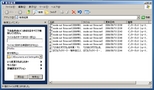 WEBページの内容はSJISで変換してありますから、後でWindowsの検索機能やらGoogle Desktopやらの適当な手段で検索をかけてやれば、眺めたページの検索が簡単にできるはず、というわけです。 また、インターネットショートカットにはサムネイル画像も付けられているので、イメージ的な検索も(現時点では)人力検索で、直感的にできるかもしれません。
WEBページの内容はSJISで変換してありますから、後でWindowsの検索機能やらGoogle Desktopやらの適当な手段で検索をかけてやれば、眺めたページの検索が簡単にできるはず、というわけです。 また、インターネットショートカットにはサムネイル画像も付けられているので、イメージ的な検索も(現時点では)人力検索で、直感的にできるかもしれません。
 「ブックマーク」ボタンは、今眺めているページ内容の保存と、今眺めている「ブラウザ画面」を"bookmarks"にJPEG画像ファイルとして保存します。また、「ブラウザ画面をコピー/保存」は、アプリケーションがあるディレクトリに「ブラウザ画面」を保存するようにしてあります。一つ面白い特徴は、ブックマーク時に保存されるサムネイル画像が「(ページ中の)今眺めている場所」で、「URLで示されたページのトップ(もしくはアンカー部)のサムネイル画像」ではない、というところでしょうか。
「ブックマーク」ボタンは、今眺めているページ内容の保存と、今眺めている「ブラウザ画面」を"bookmarks"にJPEG画像ファイルとして保存します。また、「ブラウザ画面をコピー/保存」は、アプリケーションがあるディレクトリに「ブラウザ画面」を保存するようにしてあります。一つ面白い特徴は、ブックマーク時に保存されるサムネイル画像が「(ページ中の)今眺めている場所」で、「URLで示されたページのトップ(もしくはアンカー部)のサムネイル画像」ではない、というところでしょうか。